Hogyan vizsgálja át és tisztítsa meg Android készülékét a reklámprogramoktól, vírusoktól és rosszindulatú alkalmazásoktól
On október 21, 2021 by adminlegutóbb frissítve: 2019. április 3.
Most sok fejlesztő kínál ingyenes alkalmazásokat az Android platformra, de az ingyenes alkalmazás költségei a hirdetések (reklámok), amelyek megjelennek az Android eszköz használata közben. Ezzel a fejlesztő ingyen kínálja Önnek az alkalmazását, de bevételhez jut
az Ads kiadójától, amely segít az üzleti tevékenységének és termelékenységének fenntartásában. Az ingyenesen kínált alkalmazások azonban nem mindig megbízhatóak, és rosszindulatú kódot tartalmazhatnak annak érdekében, hogy mindig idegesítő Hirdetéseket jelenítsenek meg minden alkalmazásban, amelyet az Android készülékén megnyit, vagy hogy veszélyeztessék a magánéletét. Ezért jó óvintézkedés, ha rendszeresen ellenőrzi Android készülékét a rosszindulatú szoftverek szempontjából, eltávolít minden nem kívánt vagy fel nem ismert alkalmazást, és törli a böngésző előzményeit és gyorsítótárát (ideiglenes fájlok).
Ezzel az Android Virus Removal Guide bemutatóval megmutatom, hogyan vizsgálja át és távolítsa el a rosszindulatú szoftvereket (e.pl. Adware, Ransomware, Screen lockers stb.) az Android készülékéről, valamint néhány védelmi eszközt és óvintézkedést, amelyekkel tisztán és védetten tarthatja készülékét.
Hogyan védje meg Android készülékét és magát a rosszindulatú szoftverektől.
- Kerülje az ismeretlen forrásból származó alkalmazások telepítését. Ennek érdekében távolítsa el az “Ismeretlen források” opciót, amely a Beállítások > Biztonság > Eszközkezelés alatt található.
- Egy alkalmazás letöltése előtt mindig olvassa el az értékeléseket és a minősítést.
- Töltéskor mindig ellenőrizze az engedélyeket és a helyeket, amelyekhez egy alkalmazás hozzá akar férni.
- Mindig tartsa naprakészen az Androidot.
Hogyan távolítsa el az Adware & malware alkalmazásokat Androidról (beleértve az FBI Police vírust is).
FIGYELEM: Ha Android készüléke erősen fertőzött malware-rel (pl. ha egy zsarolóvírus blokkolja vagy lefagy), akkor az alábbi lépések végrehajtása előtt lépjen be az Android biztonságos módba. Az Android biztonságos módban történő indítására vonatkozó utasításokat ebben a cikkben találja: Hogyan indíthatja Android készülékét csökkentett módban.
- Figyelmeztetések az Android FBI-Police (vagy más) Screen Locker vírussal fertőzött készülékekhez:
1. Ne feledje, hogy bizonyos esetekben az Android FBI (FBILock-APolice) csaló üzenet vírus egyes készülékekről nem távolítható el a cikkben leírt lépésekkel. Ezekben az esetekben – sajnos – a telefon gyári beállítások (gyári alapbeállítások) visszaállítása az egyetlen módja annak, hogy az Android készülék újra normálisan működjön. Mielőtt ezt megtenné, először győződjön meg arról, hogy nincsenek fontos fájlok a készülékén, mert minden fájlja és beállítása törlődik.
2. Mielőtt elvégezné a gyári visszaállítást, próbálja ki, és végezze el a cikk minden lépését. Ha egy lépést nem tud végrehajtani, akkor folytassa a következővel.
3. Amazon Kindle tulajdonosok számára: Az FBI-Police képernyőzár vírus eltávolításának egyetlen módja (tudomásom szerint) a KINDLE készülék gyári beállításainak visszaállítása (biztonságos módban).
1. lépés. Állítsa le az összes nemrég használt alkalmazást az Android készülékén.
Először is be kell zárnia az összes nemrég használt (nyitott) alkalmazást. A telefon modelljétől függően változik ennek módja. Például:
- HTC One készüléken: Miközben a kezdőképernyőn van, koppintson kétszer a ‘Kezdőlap’
 gombra. Ezután koppintson egy alkalmazásra, és húzza felfelé a gombot a bezárásához. Ismételje meg ezt az összes megnyitott alkalmazással.
gombra. Ezután koppintson egy alkalmazásra, és húzza felfelé a gombot a bezárásához. Ismételje meg ezt az összes megnyitott alkalmazással. - Egy LG G3-on: A kezdőképernyőn tartózkodva koppintson a kezdőképernyő melletti két egymásra helyezett dobozra. Ezután nyomja meg az “Összes törlése” gombot az összes eltávolításához.
- Samsung Galaxy S3 vagy S4 készüléken: Miközben a kezdőképernyőn van, nyomja meg & tartsa lenyomva a készülék “Kezdőlap” menügombját. Most nyomja meg a jobb alsó sarokban lévő “Mindent bezár” ikonra
 az összes megnyitott alkalmazás bezárásához (vagy koppintson egy alkalmazásra, és lapozzon balra vagy jobbra, amíg az alkalmazás miniatűrje el nem tűnik. Ugyanígy járjon el az összes futó alkalmazással).
az összes megnyitott alkalmazás bezárásához (vagy koppintson egy alkalmazásra, és lapozzon balra vagy jobbra, amíg az alkalmazás miniatűrje el nem tűnik. Ugyanígy járjon el az összes futó alkalmazással). - Nexus 4 vagy Galaxy Nexus készüléken nyomja meg a többfeladatos gombot. Ezután koppintson egy alkalmazásra, és húzza balra (vagy jobbra) az alkalmazás bezárásához. Ismételje meg ezt, az összes nyitott alkalmazással.
- A XIAOMI telefonokon nyomja meg a Legutóbbi elemek menüpontot
 , majd koppintson a képernyőn az X szimbólumra.
, majd koppintson a képernyőn az X szimbólumra. - A HUAWEI telefonon nyomja meg a
 gombot, majd koppintson a kukára
gombot, majd koppintson a kukára az összes futó alkalmazás bezárásához.
az összes futó alkalmazás bezárásához.
* Megjegyzés: Ha nem tudja, hogyan kell bezárni a legutóbb használt alkalmazásokat, csak indítsa újra a telefont, majd folytassa a következő lépéssel.
2. lépés: Futó háttéralkalmazások bezárása.
Most folytassa, és zárja be az összes olyan alkalmazást, amely még fut a háttérben (pl. Internet Explorer, Chrome stb.).
1. Lépjen az Alkalmazások menüpontra.
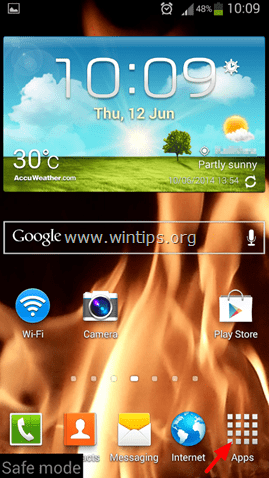
2. Koppintson a Beállítások gombra.

3. Koppintson a gombra az Alkalmazáskezelő vagy az Alkalmazások menü megnyitásához. *
* Megjegyzések:
1. A Samsung S3 és más készülékeken az Alkalmazáskezelő (Alkalmazások) a Több menüpont alatt (felül) található.
2. XIAOMI telefonokon a Telepített alkalmazások menüpontra lépjen.
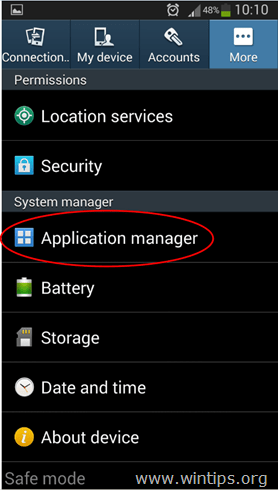
4. Az Alkalmazáskezelőben az összes futó alkalmazás megjelenítéséhez lapozzunk a ‘Futó’ fülre. *
* Megjegyzés: A XIAOMI telefonokon a futó alkalmazásokat zöld pöttyös ciklus jelzi. ![]()

5. A “Futó” alkalmazások listájából koppintson a megnyitáshoz, majd a leállításhoz (Force Stop):
-
- Minden kapcsolódó internetböngésző alkalmazás (pl. Chrome, Internet Explorer stb.)
- Minden fel nem ismert vagy nem rendszerszükséges alkalmazás, amely még fut .

6. Ha végzett, térjen vissza az Alkalmazáskezelő főképernyőjére, és folytassa a következő lépéssel.
3. lépés: Távolítsa el az összes nemrég letöltött vagy fel nem ismert alkalmazást az Android készülékéről.
1. Távolítsa el az összes nemrég letöltött vagy fel nem ismert alkalmazást az Android készülékéről. Az Alkalmazáskezelőben lapozzunk az “Összes” alkalmazás (listázás) menüpontra.
* Megjegyzés: XIAOMI telefonokon a Telepített alkalmazások menüben koppintsunk az Eltávolítás gombra.

2. Tekintsük át az összes telepített alkalmazást, és távolítsuk el:*
-
- Minden nem kívánt vagy fel nem ismert alkalmazás vagy bővítmény (mint például: BaDoink, Porn-player, Browser update 1.0, Flash Player, Porn Droid, System Update stb.)
- Minden olyan alkalmazás, amelyet nemrég telepített az Android készülékére.
* 1. megjegyzés: A rosszindulatú androidos alkalmazás teljes eltávolításához/eltávolításához:
-
- Koppintson az Android készülékéről eltávolítani kívánt alkalmazásra.
- Az alkalmazás információs képernyőjén: Ha az alkalmazás jelenleg is fut, nyomja meg a Kényszerleállítás gombot.
- Ezután koppintson a Cache törlése lehetőségre.
- Ezután koppintson az Adatok törlése lehetőségre.
- Végül koppintson az Eltávolítás lehetőségre.*

* 2. megjegyzés. Ha az Eltávolítás opció ki van szürkítve (általában az Android Screen Locker vírusfertőzés után), akkor menjen:
1. Beállítások > Biztonság > Eszközkezelők.
2. Érintse meg azt az alkalmazást, amelyet nem tud eltávolítani.
3. Válassza a “Hatástalanítás” > “OK” lehetőséget, és azonnal kapcsolja ki (vagy vegye ki az akkumulátort a készülékből).
4. Indítsa újra a készülékét, majd távolítsa el a rosszindulatú alkalmazást.
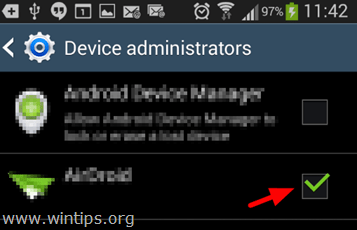
7. Ismételje meg a fenti eljárást az összes nem kívánt vagy fel nem ismert alkalmazás eltávolításához.
4. lépés. A kéretlen fájlok törlése.
Most itt az ideje, hogy eltávolítsa az összes kéretlen fájlt az Android készülékéről (pl. az ideiglenes internetfájlokat, az alkalmazások gyorsítótárát stb.). Ez a lépés nagyon fontos ahhoz, hogy Android készülékét tisztán és biztonságosan tartsa. Néhány Android-felhasználó arról is beszámolt, hogy a böngészési előzmények és a gyorsítótár tartalmának törlése után sikerült fertőtleníteniük és eltávolítaniuk az átverés (csalás) Police lock screen üzenetét az Android készülékükről.
A. Internetes böngészési előzmények & gyorsítótár törlése Android böngészőn:
1. Nyissa meg az internetes böngészőt (pl. Internet Explorer), és koppintson az Opció menü gombra (gombra) .

2. Koppintson a Beállítások gombra. 
3. A Beállításoknál koppintson az Adatvédelem és biztonság lehetőségre.

4. A gyorsítótár törléséhez koppintson a gyorsítótár törlése lehetőségre.

5. Törölje a tárolt tartalmak és az adatbázisok előzményeit. Koppintson az Előzmények törlése lehetőségre, a böngésző navigációs előzményeinek törléséhez.

B. Alkalmazások gyorsítótár-adatainak törlése Androidon:
Ezután folytassa, és törölje a gyorsítótár-adatokat a készülékén telepített összes alkalmazásból. Ehhez a feladathoz inkább a CCleaner alkalmazást futtatom Androidhoz. A CCleaner egy hatékony freeware eszköz, amely segíthet tisztán és biztonságosan tartani az Android készülékét, mivel könnyen eltávolíthatja az összes olyan kéretlen fájlt, amely lassítja a készülék teljesítményét. Az alkalmazások gyorsítótárának tisztítása androidon:
1. Töltse le a CCleaner for Android
1. Nyissa meg a Google Play áruházat.
2. A keresőmezőbe írja be a “ccleaner” szót, majd koppintson a keresés ikonra.

3. A megnyitáshoz koppintson a “CCleaner”-re, majd a “Telepítés”-re.

4. Olvassa el figyelmesen az alkalmazás követelményeit, és ha egyetért, nyomja meg az “Elfogadom” gombot.

5. Nyomja meg a gombot. Várja meg, amíg a “CCleaner” települ, majd folytassa az alábbiakat.
——————————-
2. Hogyan tisztítsuk meg a kéretlen fájlokat az Androidról a CCleanerrel
1. Hogyan tisztítsuk meg a kéretlen fájlokat az Androidról a CCleanerrel
. Érintse meg a CCleaner alkalmazást a megnyitásához.
2. Érintse meg az ELEMZÉS gombot.
3. Ha az elemzés befejeződött, érintse meg a “Böngésző előzmények” & “Cache” melletti jelölőnégyzeteket. Jelölje be az összes többi olyan alkalmazást is, amelynek gyorsítótárazott tartalmát törölni szeretné.
4. Végül koppintson a TISZTÍTÁS gombra.
5. lépés. A rosszindulatú & alkalmazások felderítése & eltávolítása a MalwareBytes Anti-Malware for Android segítségével.
A Windows platformok egyik legnépszerűbb & megbízható rosszindulatú programok elleni programja mostantól az Ön Android készülékéhez is elérhető. A Malwarebytes Anti-Malware for Android segít megvédeni készülékét a rosszindulatú programoktól, gyanús alkalmazásoktól és egyebektől. A rosszindulatú alkalmazások eltávolítása a MalwareBytes segítségével Androidon:
1. Töltse le a MalwareBytes Anti-Malware for Android
1. Nyissa meg a Google Play áruházat.
2. A keresőmezőbe írja be a “malwarebytes” szót, majd koppintson a keresés ikonra.
3. Koppintson a “MalwareBytes Anti-Malware”, majd a “Telepítés” lehetőségre.
4. Olvassa el figyelmesen az alkalmazás követelményeit, és ha egyetért, nyomja meg az “Elfogadom” gombot.
5. Válassza ki az alkalmazás követelményeit. Várja meg, amíg a “MalwareBytes Anti-Malware” települ, majd folytassa az alábbiakat.
——————————-
2. Hogyan vizsgálja át Android készülékét rosszindulatú & gyanús alkalmazások után a MalwareBytes
1. A MalwareBytes
segítségével. Nyissa meg a MalwareBytes Anti-Malware alkalmazást.
2. Várjon, amíg a MalwareBytes Anti-Malware átvizsgálja Android készülékét rosszindulatú programok után.
3. Amikor a vizsgálat befejeződött, koppintson a “VIEW RESULTS” (Eredmények megtekintése) lehetőségre.
4. Ha a MalwareBytes Anti-Malware ellenőrzése gyanús alkalmazásokat talált a készülékén, akkor válassza ki a program által javasolt műveletet.
Ez az! Tudassa velem, ha ez az útmutató segített Önnek, hagyjon megjegyzést a tapasztalatairól. Kérjük, lájkolja és ossza meg ezt az útmutatót, hogy másoknak is segítsen.
Ha ez a cikk hasznos volt az Ön számára, kérjük, fontolja meg, hogy adományozással támogasson minket. Már 1 dollár is sokat jelenthet számunkra, hogy továbbra is segíthessünk másoknak, miközben ezt az oldalt ingyen tartjuk:Teljes háztartási PC védelem – Védjen akár 3 PC-t az ÚJ Malwarebytes Anti-Malware Premiummal!









Vélemény, hozzászólás?